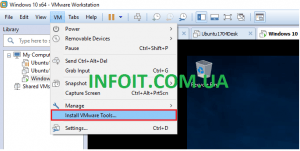Как установить гостевые инструменты VMware на Ubuntu 20.04 | 18.04
Это краткое руководство показывает студентам и новым пользователям, как установить инструменты гостевых машин VMware в Ubuntu 20.04 | 18.04.
Гостевые инструменты VMware улучшают управление гостевыми машинами, включая несколько полезных функций, таких как более высокая производительность графики, общие папки, общий буфер обмена, операции перетаскивания и многое другое.
При установке новой гостевой операционной системы на хост VMware Workstation всегда следует устанавливать гостевые инструменты.
Инструменты теперь доступны в виде пакетов с открытым исходным кодом, называемых Open VM Tools (OVT), и доступны через репозитории пакетов Ubuntu по умолчанию.
Или вы можете использовать встроенные инструменты, которые поставляются с программным обеспечением хоста VMware.
В своем тесте я обнаружил, что встроенные инструменты работают лучше, чем версии с открытым исходным кодом.
Чтобы узнать, как установить гостевые инструменты VMware, выполните следующие действия:
Метод 1. Установите Open VM Tools
Как мы упоминали выше, Open VM Tools — это реализация гостевых инструментов VMware с открытым исходным кодом. Пакеты доступны в репозиториях Ubuntu по умолчанию.
Инструменты разделены на два пакета: open-vm-toolsдля автономных систем и open-vm-tools-desktopдля настольных систем.
Чтобы установить версию с открытым исходным кодом, запустите комментарий ниже:
Servers:
sudo apt update
sudo apt install open-vm-toolsDesktops:
sudo apt update
sudo apt install open-vm-tools-desktopЗатем вам следует перезагрузить компьютер, чтобы изменения вступили в силу.
Метод 2: установка с хоста VMware
Инструменты также можно установить из программного обеспечения хоста VMware. Для настольных компьютеров это может быть лучшим вариантом.
Для установки откройте программное обеспечение хоста VMware. Запустите гостевую машину и в меню гостевой машины выберите ВМ -> Установить инструменты VMware .
Это временно подключит виртуальный CD-привод VMware Workstation с содержимым гостевых инструментов на гостевом компьютере Ubuntu.
Пока виртуальный привод компакт-дисков смонтирован, откройте терминал Ubuntu, нажимая Ctrl + Alt + T клавиши на клавиатуре.
Затем выполните приведенные ниже команды, чтобы извлечь содержимое с виртуального привода компакт-дисков, который необходимо смонтировать в каталог / tmp . Этот каталог является временным расположением и будет удален после перезагрузки системы.
tar -xvf /media/$USER/"VMware Tools"/VMwareTools*.gz -C /tmp
Наконец, выполните приведенные ниже команды, чтобы установить инструменты … Использование опции -d с командами установит все рекомендуемые плагины и модули с параметрами по умолчанию
sudo /tmp/vmware-tools-distrib/vmware-install.pl -d
Если вы хотите вручную выбрать параметры и конфигурацию, запустите его без опции -d ..
Когда установка завершится, перезагрузите компьютер, и все готово!